Instaliranje naprava u sustavu Windows 7
Gadgeti u sustavu Windows 7 su prijenosni programi, sučelje koje se nalazi izravno na "Desktop" . Korisnicima pružaju dodatne značajke, obično informativne. Određeni skup gadgeta već je predinstaliran u OS, ali po želji korisnici mogu sami dodati nove aplikacije. Let's saznati kako to učiniti u određenoj inačici operacijskog sustava.
Vidi također: Windows vremenski gadget 7
sadržaj
Instalacija gadgeta
Microsoft je prethodno omogućio preuzimanje novih gadgeta sa svoje službene web stranice. No, do danas je tvrtka odbila podržavati te aplikacije, opravdavajući svoju odluku sa zabrinutošću za sigurnost korisnika, budući da su gadgeti pronašli praznine u tehnologiji koja olakšava rad napadača. U tom smislu, preuzimanje tih aplikacija na službeno mjesto postalo je nedostupno. Ipak, mnogi su i dalje na vlastiti rizik i mogu ih instalirati preuzimanjem iz web resursa treće strane.
Metoda 1: Automatska instalacija
U većini slučajeva gadovi podržavaju automatsku instalaciju, postupak je intuitivan i zahtijeva minimalno znanje i radnje od korisnika.
- Nakon preuzimanja gadgeta koji vam je potreban otvoriti rajsfešlus ako se nalazi u arhivi. Nakon što ekstrahirate datoteku s proširenjem gadgeta, dvokliknite ga lijevom tipkom miša.
- Otvorit će se prozor sigurnosnog upozorenja o instaliranju nove stavke. Ovdje morate potvrditi početak postupka klikom na "Instaliraj" .
- Nadalje, provest će se prilično brz postupak instalacije, nakon čega će sučelje gadgeta biti prikazano na "Desktop" .
- Ako se to ne dogodi, a ne vidite ljusku ugrađene aplikacije, a zatim na "Desktop" kliknite slobodni prostor desnim gumbom miša ( RMB ) i odaberite "Gadgets" s popisa koji se otvori.
- Otvorit će se kontrolni prozor ove vrste aplikacija. Pronađite stavku koju želite pokrenuti i kliknite je na njemu. Nakon toga će njegovo sučelje biti prikazano na računalu "Desktop" .
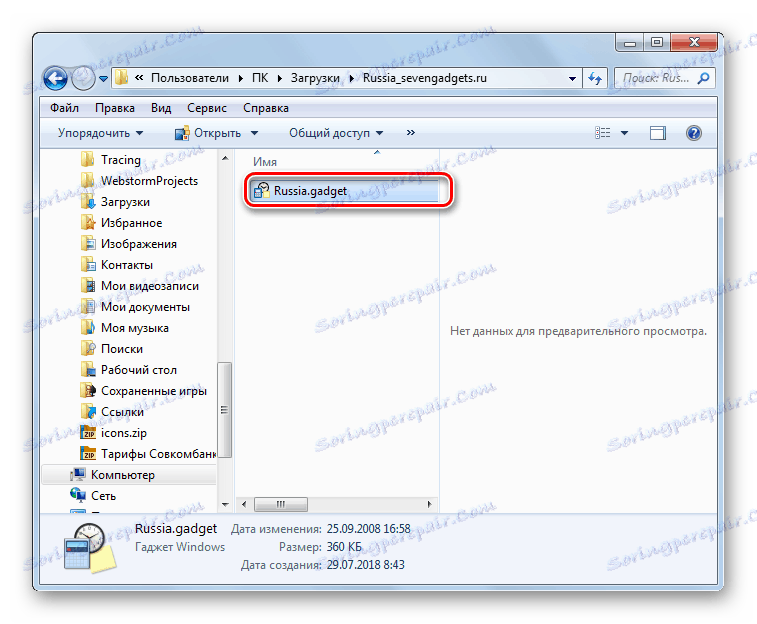

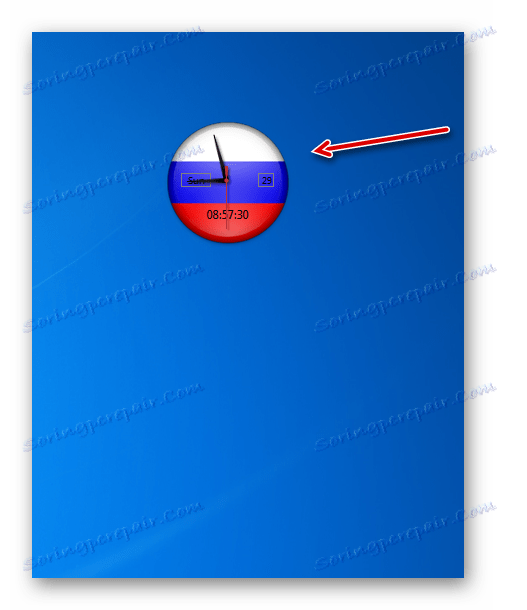

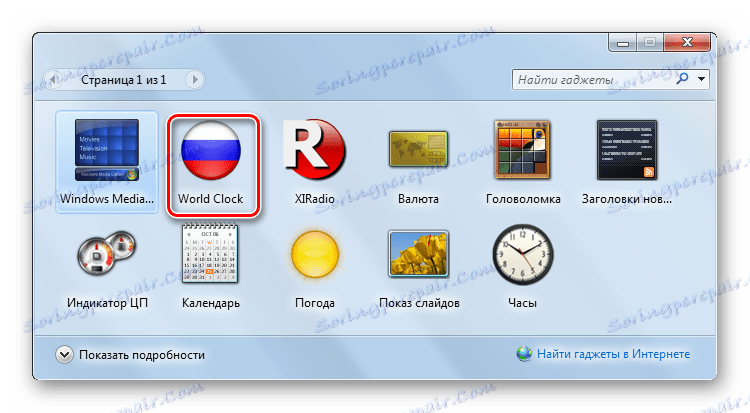
Metoda 2: ručna instalacija
Također, gadgeti se mogu dodati u sustav pomoću ručne instalacije, što se provodi premještanjem datoteka u željeni direktorij. Ova je opcija prikladna ako nakon preuzimanja arhive s aplikacijom ne nalazite ni jednu datoteku s proširenjem gadgeta, kao što je bilo u prethodnom slučaju, već čitav niz elemenata. Ta je situacija prilično rijetka, ali još uvijek moguća. Na isti način možete premještati programe s jednog računala na drugo ako nemate instalacijsku datoteku pri ruci.
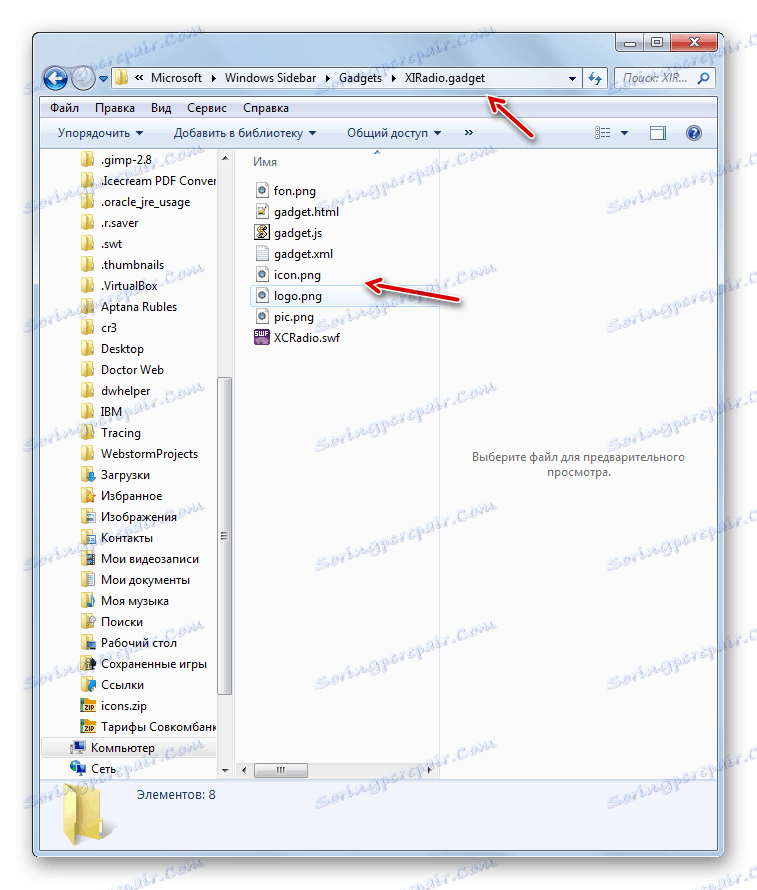
- Raspakirajte preuzetu arhivu koja sadrži stavke za instalaciju.
- Otvorite "Explorer" u direktoriju u kojem je mapa koja nije mapirana. Desni klik na nju. Na izborniku odaberite "Kopiraj".
- Idite na "Explorer" na adresi:
С:UsersИмя_пользователяAppDataLocalMicrosoftWindows SidebarGadgetsUmjesto "UserName" unesite naziv korisničkog profila.
Ponekad se gadovi mogu nalaziti na drugim adresama:
С:Program FilesWindows SidebarShared Gadgetsili
С:Program FilesWindows SidebarGadgetsNo posljednje dvije opcije često se ne odnose na aplikacije trećih strana, već za predinstalirane gadgete.
Desnom tipkom miša kliknite prazni prostor u otvorenom direktoriju i odaberite "Zalijepi" iz kontekstnog izbornika.
- Nakon postupka umetanja, mapa datoteka se prikazuje na željenom mjestu.
- Sada možete započeti aplikaciju pomoću uobičajene metode, kao što je već spomenuto u opisu prethodne metode.

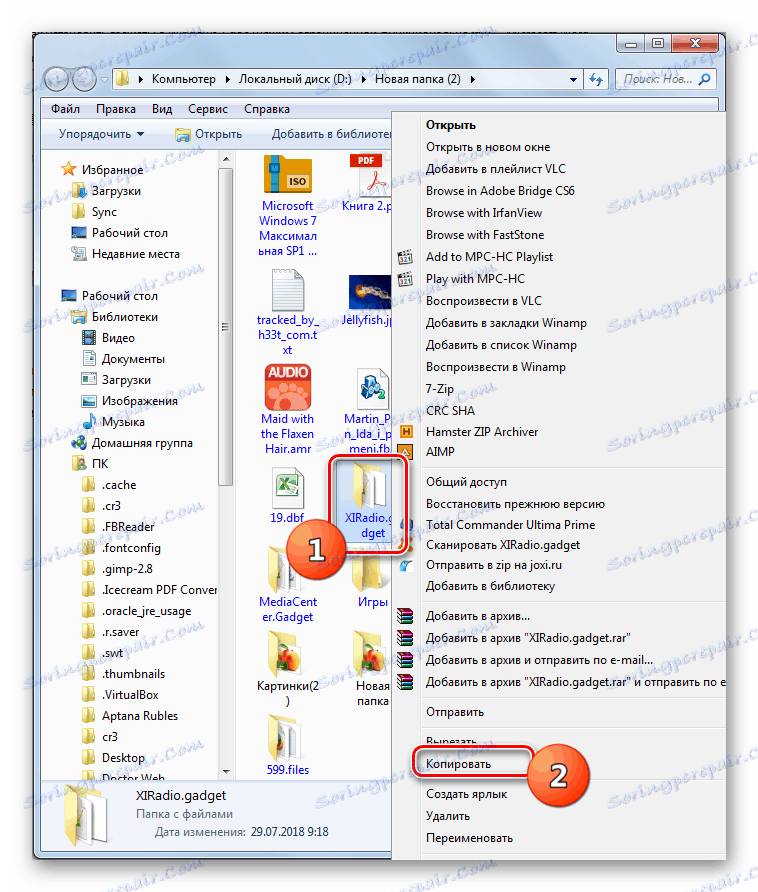
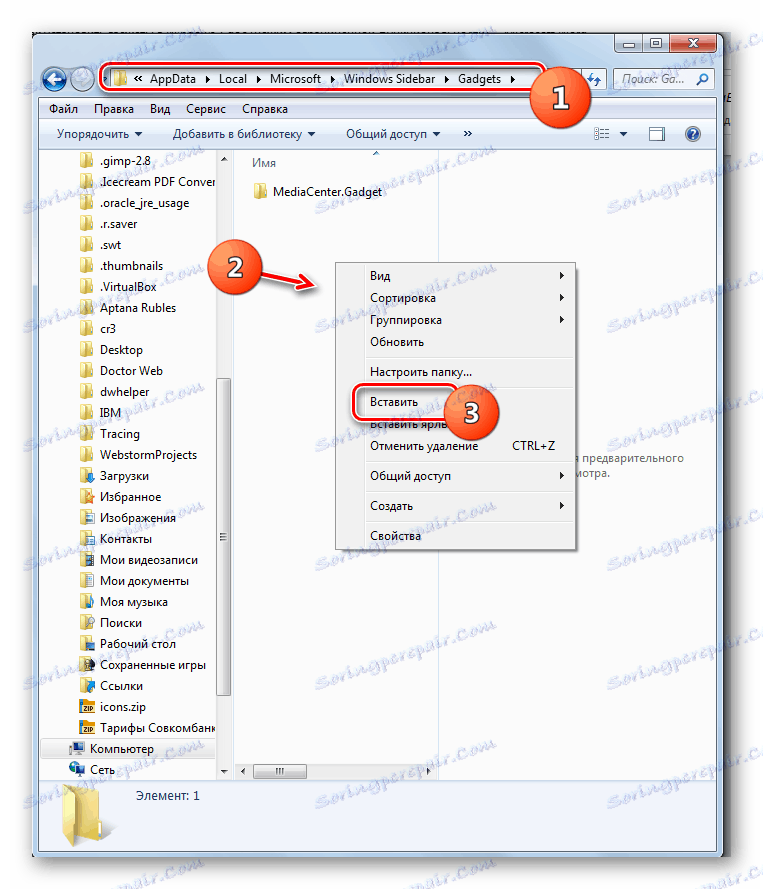
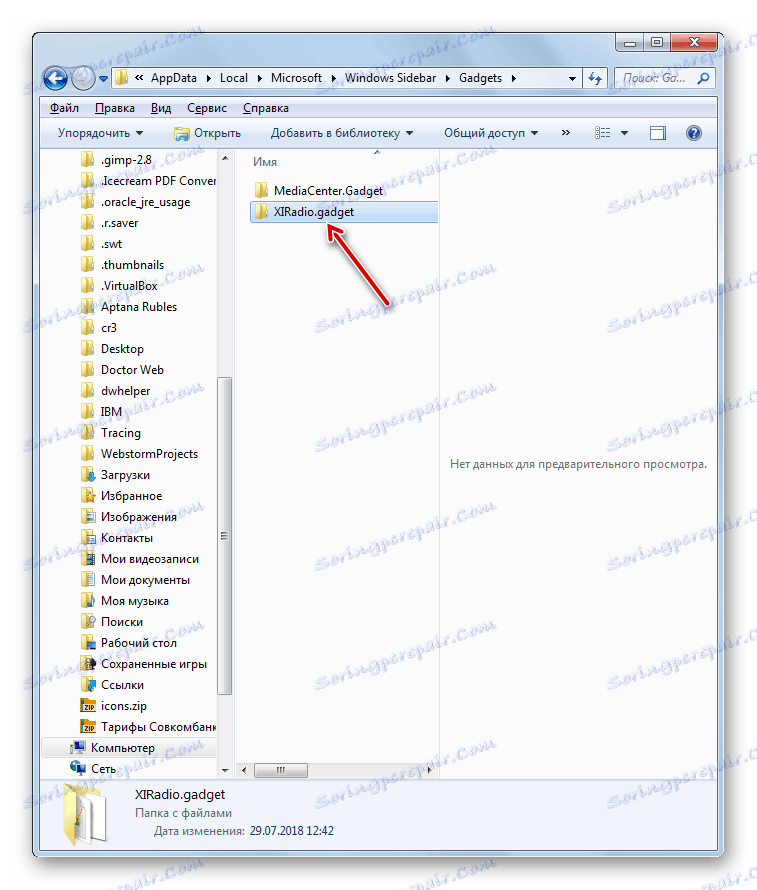

Postoje dva načina za instaliranje programčića u sustavu Windows 7. Jedan od njih automatski se izvodi ako postoji instalacijska datoteka s proširenjem gadgeta, a druga se obavlja ručnim prijenosom aplikacijskih datoteka ako nema instalatera.